Описание обновления Google Workspace Smart Compose (и способы его использования)
В 2020 году Google впервые выпустила Smart Compose для Google Docs, чтобы помочь пользователям выполнять работу быстрее.
Теперь функция Smart Compose доступна еще в трех приложениях: Google Sheets, Google Slides и Google Drawings.
Последнее обновление позволяет использовать умный ввод в комментариях этих приложений, повышая вашу продуктивность и сокращая орфографические и грамматические ошибки.
Что такое Google Smart Compose?
Умный ввод использует машинное обучение, чтобы делать предложения по написанию текста. И что действительно круто в этой функции, так это то, что она работает для каждого нажатия клавиши.
Когда вы печатаете, мозг, стоящий за умным вводом, думает и предсказывает, что вы хотите сказать дальше. Это тоже не роботизированная речь – она разговорная, но в то же время профессиональная, когда это необходимо.
Например, при составлении электронного письма умный ввод будет предлагать варианты в зависимости от контекста. Одним быстрым нажатием клавиши Tab вы можете писать четкие и краткие предложения с помощью простого инструмента.
Умный ввод доступен для некоторых языков, включая английский, испанский, португальский и французский.
В настоящее время умный ввод доступен в Gmail, Google Docs, Google Sheets, Google Slides и Google Drawings. Со 2 августа 2021 г. эта функция будет доступна в любом комментарии, который вы делаете к любому проекту в Таблицах, Слайдах и Рисунках.
Например, вы можете использовать Smart Compose, чтобы отвечать на назначенные вам комментарии .
Что означает для вас новое обновление Smart Compose
Согласно Google, Smart Compose «помогает быстрее и проще составлять высококачественный контент». И, как пользователи Smart Compose, мы можем сказать, что это правда.
Этот инструмент не только помогает нам писать полные электронные письма и документы, нажимая Tab, но также помогает нам устранять эти надоедливые орфографические и грамматические ошибки.
Итак, работаем ли мы над командным проектом для работы или создаем электронную таблицу бюджета для дома, Smart Compose может помочь.
Расширенное сотрудничество и производительность
Много времени мы тратим, отвечая на электронные письма или разговаривая с коллегами о проектах. Функции комментариев Google помогают сократить время, необходимое для выполнения повторяющихся задач, поэтому вы можете сосредоточиться на работе, которая имеет наибольшее значение.
Функция комментариев внутри Google Workspace уже улучшает совместную работу команды. Например, вы можете легко добавлять комментарии в свои таблицы Google, презентации Google и рисунки Google с вопросами или проблемами и назначать эти комментарии другим членам вашей команды.
Smart Compose делает это еще проще. Из комментария вы можете быстро ответить своим товарищам по команде, используя Tab на клавиатуре, а затем вернуться к работе. Вам не нужно беспокоиться об использовании отдельной проверки орфографии или проверке тона сообщения, что сэкономит ваше время и усилия.
Как начать работу с Google Smart Compose для комментариев
По данным Google, новая функция теперь доступна для всех пользователей Google Workspace , включая тех, кто использует:
- Основы
- Business Starter, Standard и Plus
- Линия фронта
- Enterprise Standard и Plus
- Основы образования и Плюс
- Некоммерческие организации
- Cloud Identity Free и Premium
Как включить или отключить умный ввод комментариев
Действия по началу работы зависят от того, являетесь ли вы администратором учетной записи Google Workspace или конечным пользователем.
Чтобы включить умный ввод от имени администратора, выполните следующие действия:
- Перейдите в свои приложения и выберите Google Workspace .
- Выберите Диск и Документы в параметрах рабочей области.
- Выберите « Функции и приложения», а затем « Умный ввод» .
Если вы пользователь, Smart Compose для комментариев в Google Sheets, Google Slides и Google Drawings работает так же, как и для Google Docs. Функция будет работать автоматически без каких-либо усилий с вашей стороны.
Если вы действительно хотите отключить эту функцию, вы можете сделать это, выполнив следующие действия:
- В соответствующем приложении перейдите к раскрывающемуся меню Инструменты в верхней строке меню.
- Выберите « Настройки», а затем снимите флажок « Показать предложения умного ввода» .
Использование умного ввода для комментариев в Google Workspace
Если кто-то отметит вас в комментарии для вашего обзора, вы получите уведомление по электронной почте. Все, что вам нужно сделать оттуда, – это выбрать ссылку в этом электронном письме, чтобы проверить комментарий, или открыть проект Google Таблиц, Google Slides или Google Drawings, над которым вы работаете. Или вы можете использовать Smart Compose, чтобы оставить новый комментарий к вашему проекту.
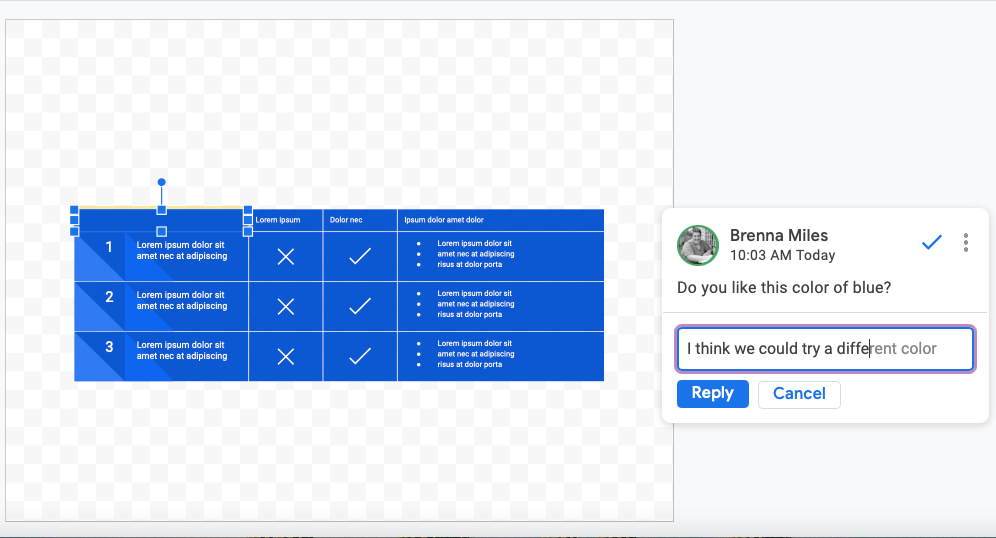
Шаги по использованию умного ввода для комментариев одинаковы для всех приложений Google Workspace . Он работает как для создания новых комментариев, так и для ответа на существующие комментарии. Когда документ или презентация открыты и готовы, создайте новый комментарий:
- Выделите фразу, изображение или элемент, о котором вы хотите оставить комментарий.
- Нажмите кнопку « Добавить комментарий» на панели инструментов.
- Напишите свой комментарий. Пока вы печатаете, вы заметите, что Smart Compose начнет добавлять предложения. Если вы находитесь на рабочем столе, просто нажмите клавишу Tab или клавишу со стрелкой вправо на клавиатуре, чтобы принять предложение.
- Выберите Комментарий и готово!
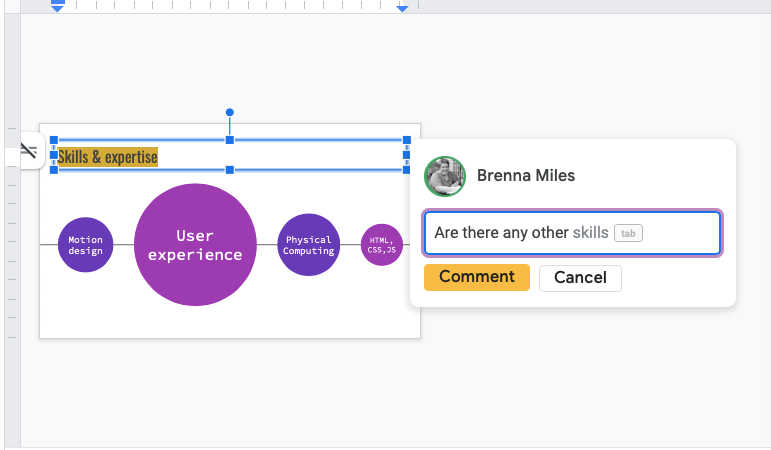
Чтобы ответить на существующий комментарий с помощью умного ввода:
- Найдите комментарий, на который хотите ответить.
- Выберите « Ответить» и начните вводить текст. Умный ввод начнет предлагать вам слова и фразы по мере ввода. Снова нажмите клавишу TAB или клавишу со стрелкой вправо, чтобы принять предложение.
- Сохраните свой ответ, выбрав « Ответить» .
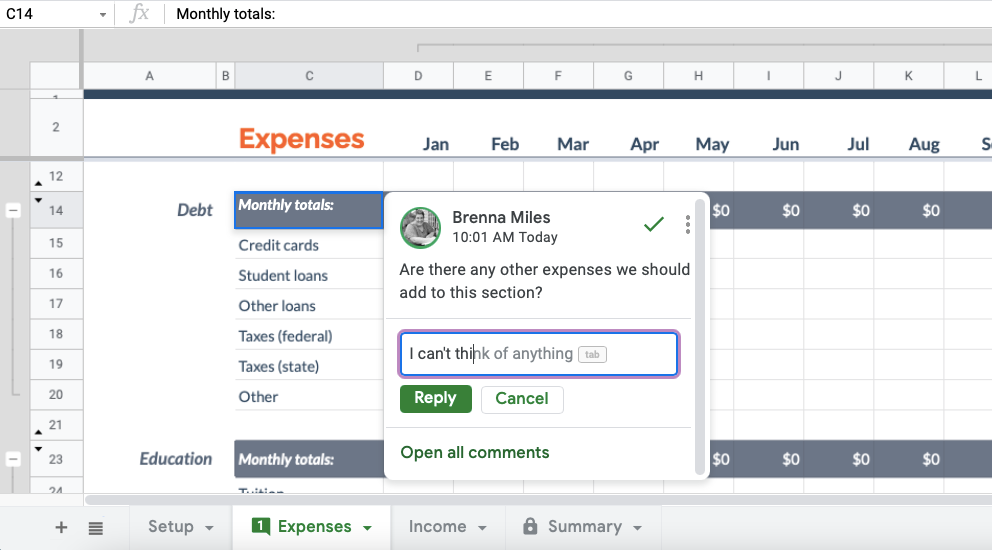
Если вы используете одно из мобильных приложений Google на Android или iOS, просто проведите вправо по тексту, чтобы принять предложение Smart Compose. Если вы не хотите использовать это предложение, просто продолжайте печатать.
Если вы обнаружите, что Smart Compose не предлагает больше, чем слово за раз в ваших проектах, это совершенно нормально. Поскольку Smart Compose – это инструмент искусственного интеллекта , предложения будут улучшаться каждый раз, когда вы их используете. Со временем Smart Compose узнает ваш уникальный стиль письма и общие последовательности слов.
Google Smart Compose улучшает ваши комментарии для повышения производительности
Новое обновление для Smart Compose – отличный способ повысить вашу продуктивность при работе с комментариями в различных приложениях в Google Workspace.
Есть ли на горизонте новые обновления для Smart Compose? Мы очень на это надеемся.